

|
本站电脑知识提供应用软件知识,计算机网络软件知识,计算机系统工具知识,电脑配置知识,电脑故障排除和电脑常识大全,帮助您更好的学习电脑!不为别的,只因有共同的爱好,为软件和互联网发展出一分力! QQ软件是很多朋友经常使用的交流工具,不过有的时候隔一段时间不用,QQ登陆密码就记不清登陆不上去了。这篇文章跟大家分享一下找回QQ密码的办法。 (下图所示的TIM为QQ办公简洁版,操作界面更简洁清晰,更适合办公人士使用。) 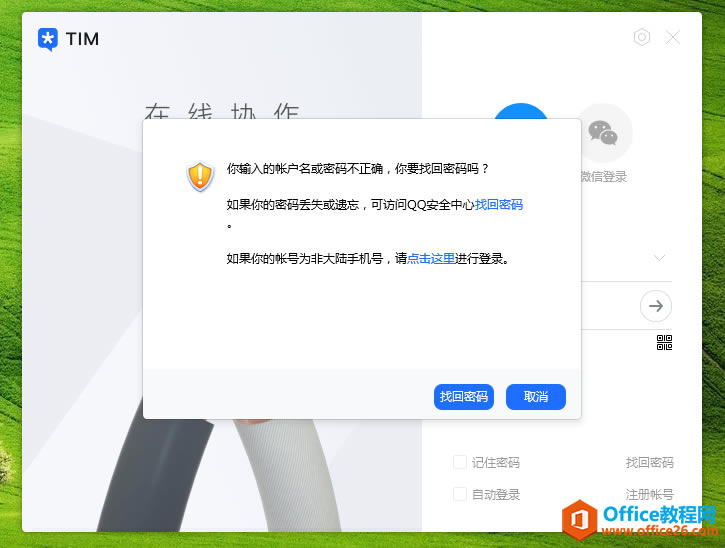 操作步骤1.登陆失败后,会出现下图所示的对话框,在对话框中单击下方的“找回密码”按钮。 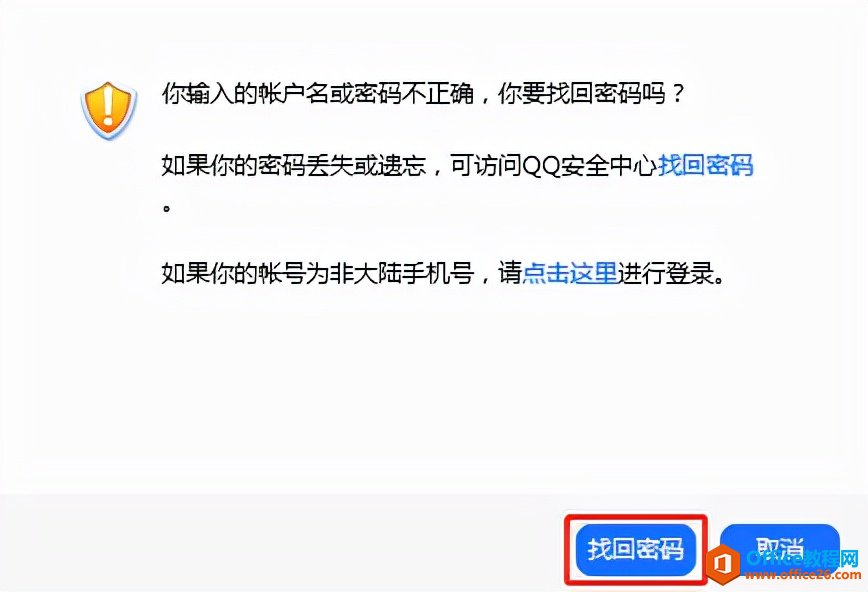 2.在打开的“重置密码”页面中,单击“点击开始验证”。 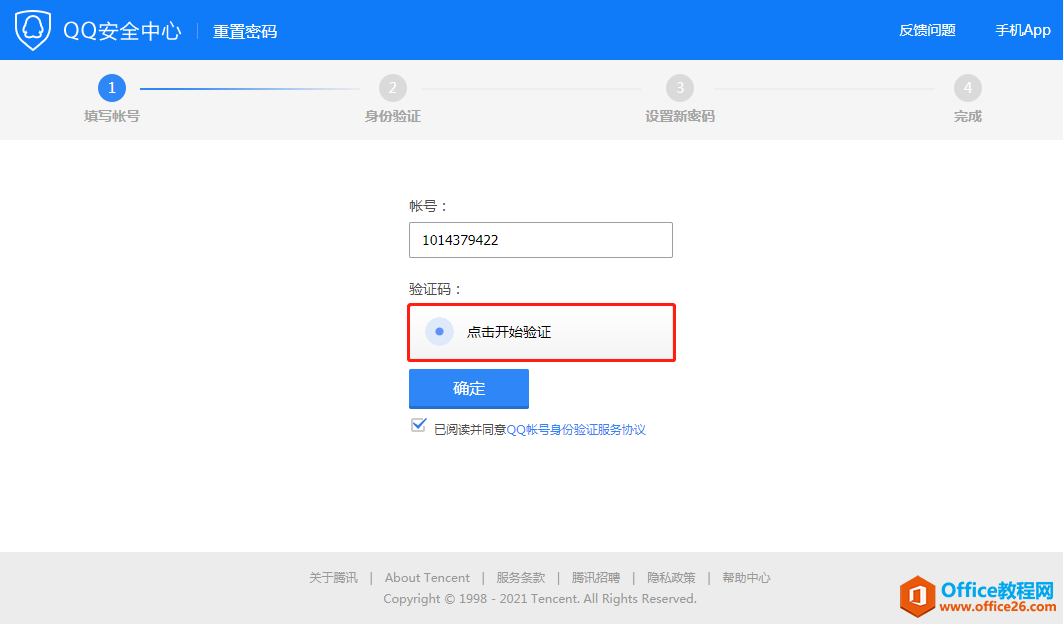 3.在打开的拼图中,将拼图拼完整。 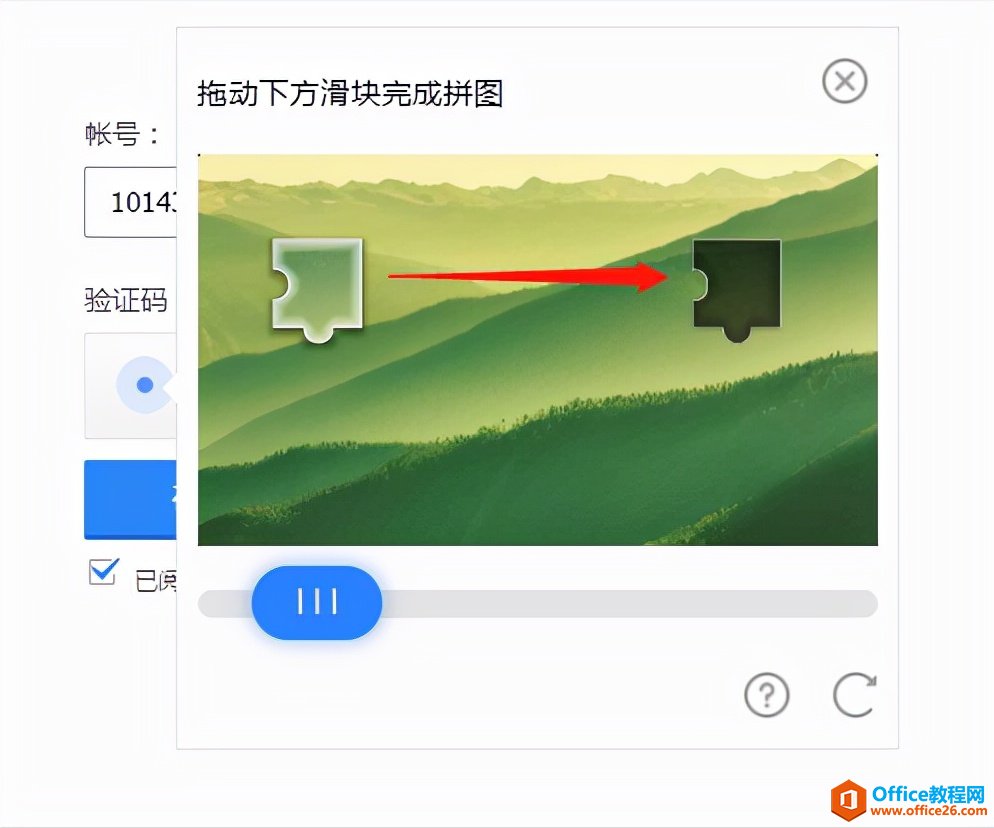 4.拼好图后,会返回“重置密码”页面,“验证码”编辑框中会出现“验证成功”的字样,单击“确定”按钮。 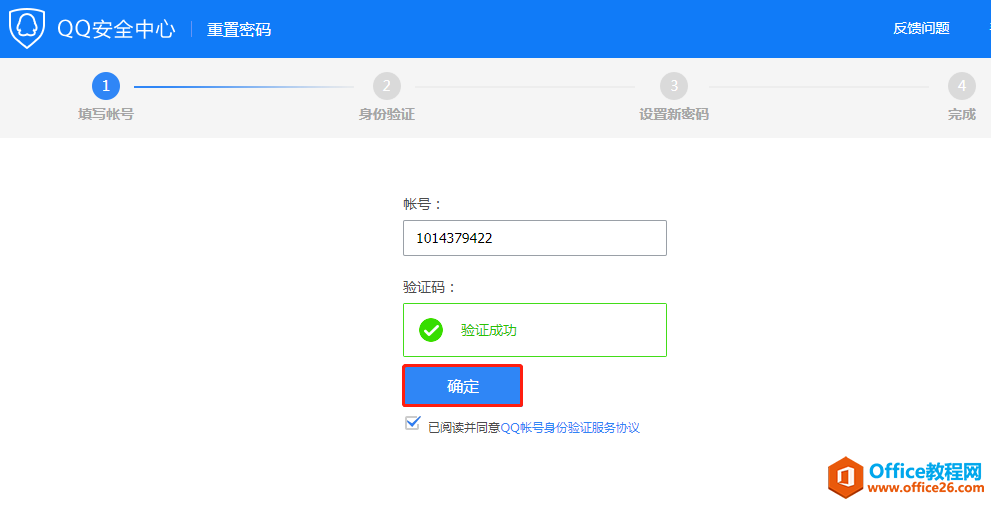 5.在弹出的页面中输入绑定的密保手机号,单击“确定”按钮。 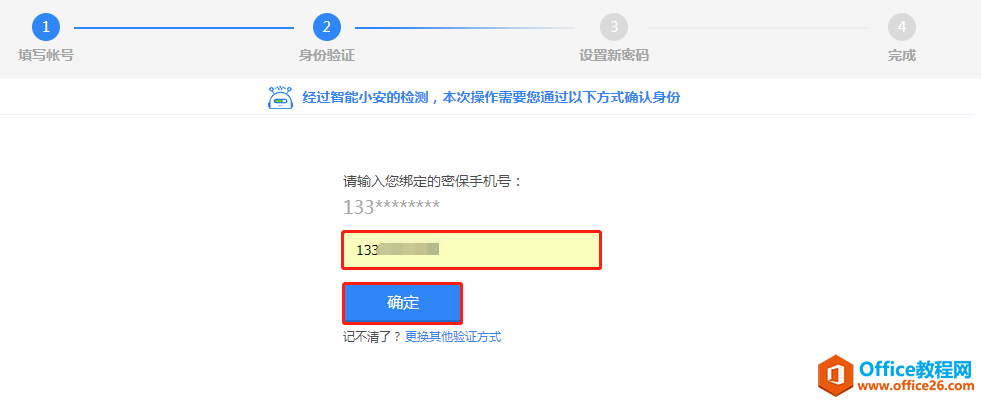 6.在弹出的新页面中单击“免费获取验证码”,此时我们的密保手机中会收到一个由数字组成的验证码。在验证码编辑框中输入手机上收到的验证码,单击“确定”按钮。 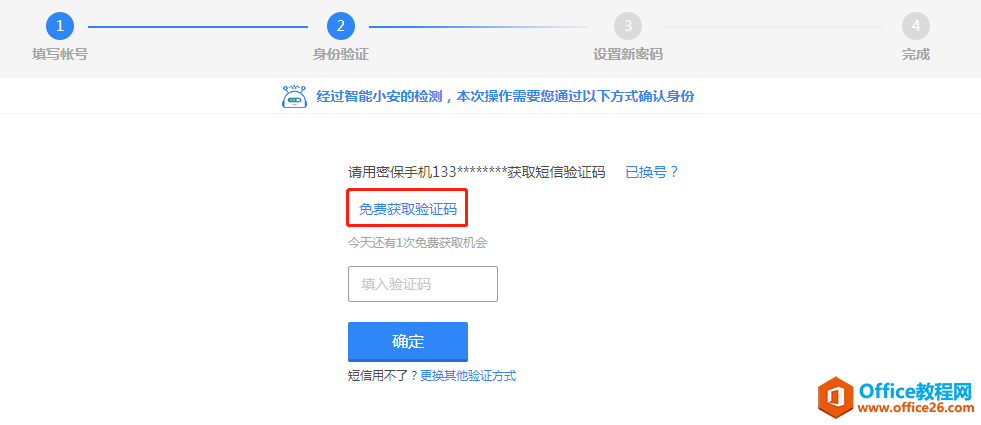 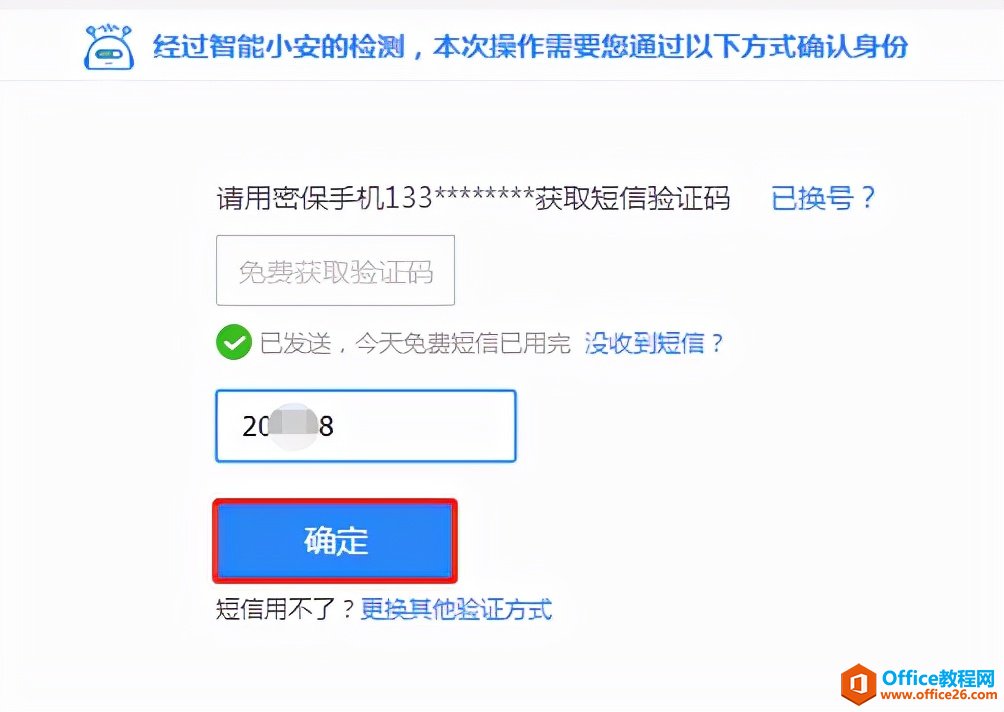 7.在弹出的新页面中设置新密码、再次输入新密码进行确认,最后单击“确定”按钮。 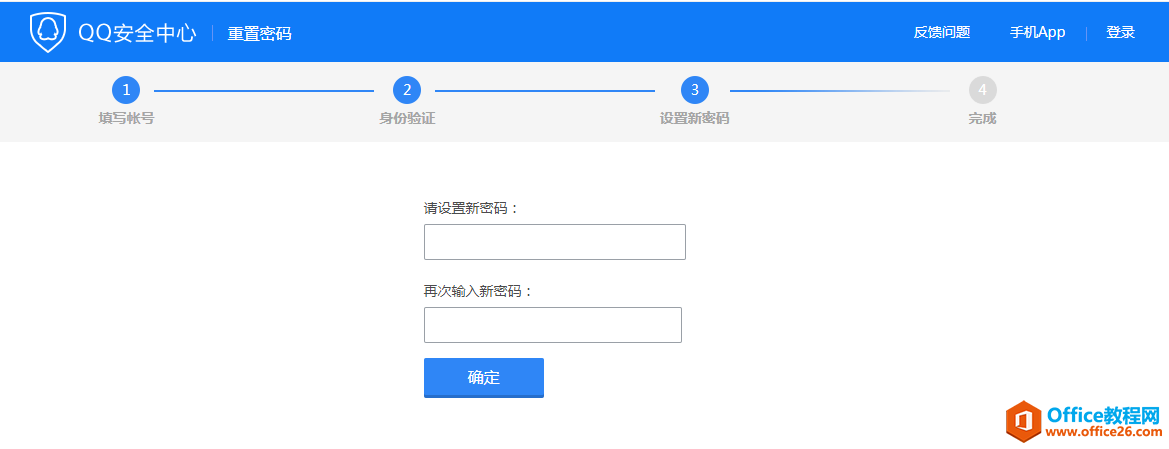 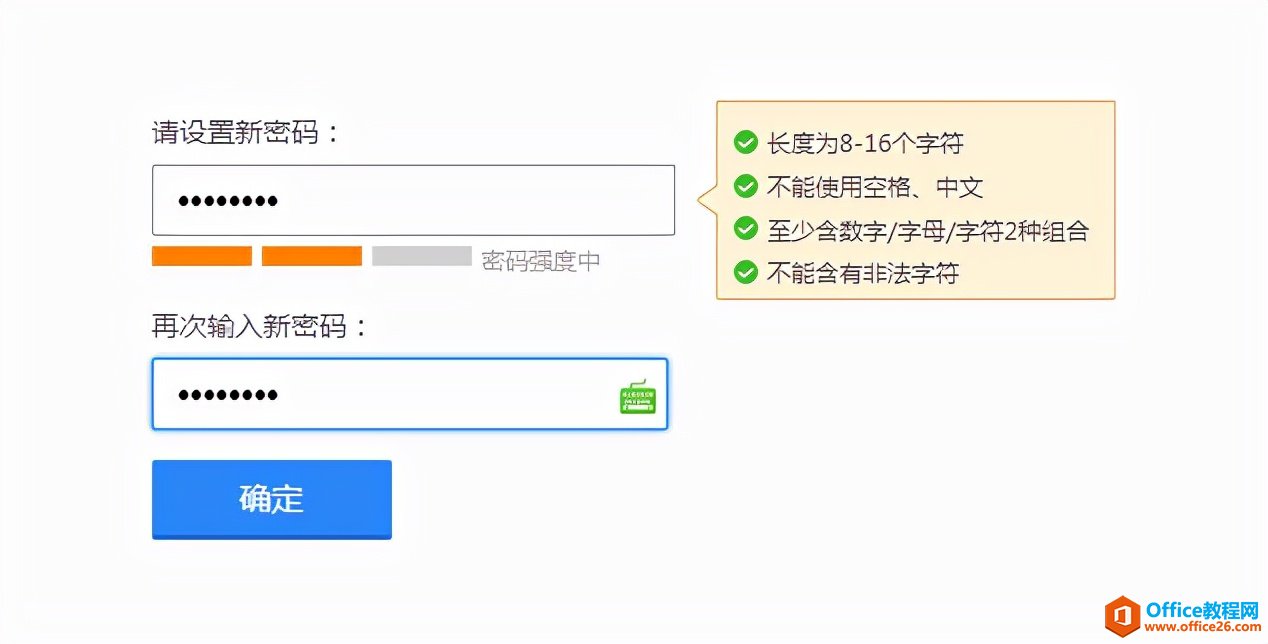 8.最后会弹出“重置密码成功”的提示,到这里我们的登陆密码就重新设置好了,可以正常登陆软件了。 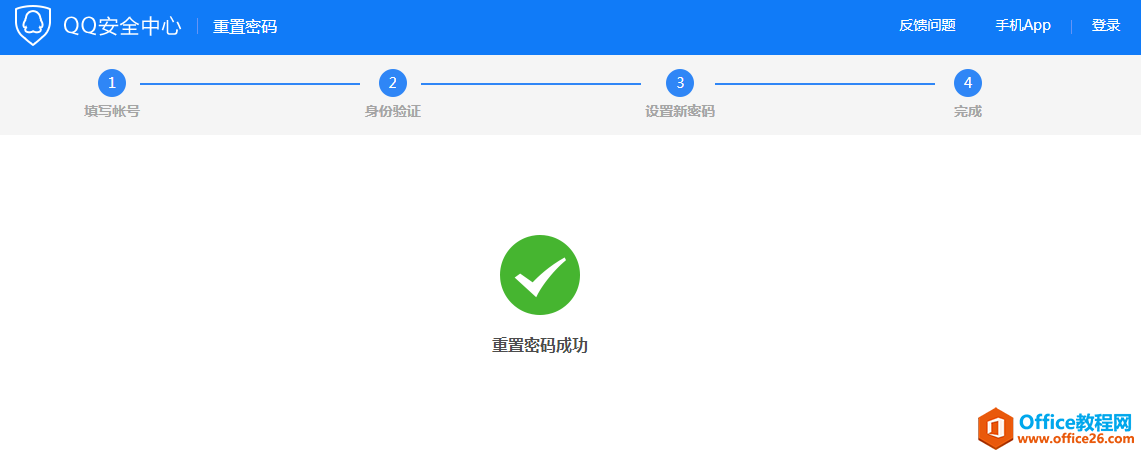 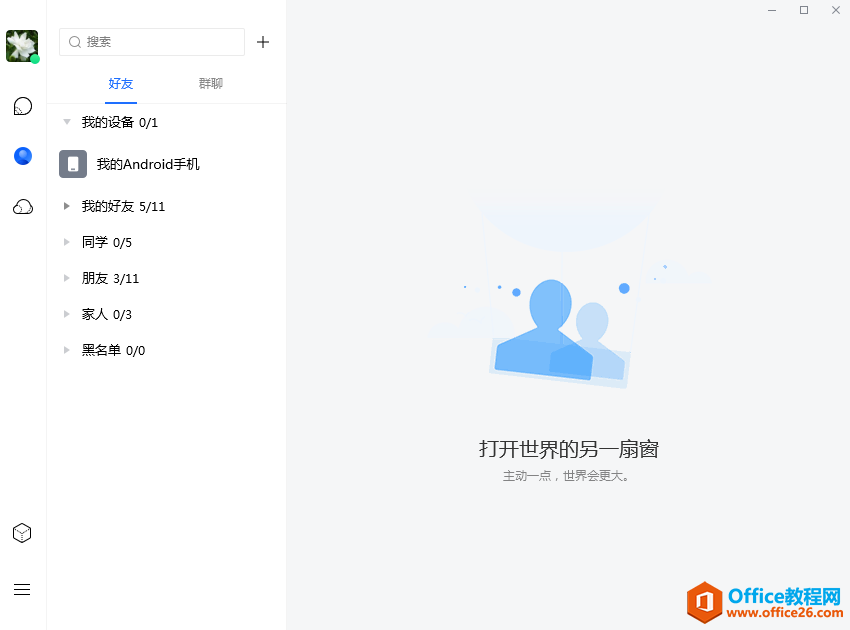 学习教程快速掌握从入门到精通的电脑知识。 |
温馨提示:喜欢本站的话,请收藏一下本站!